Excel表格切换行列的方法包括使用“复制粘贴”和“转置”功能、利用公式、运用VBA代码。这些方法可以帮助你在处理数据时更加灵活高效。 下面将详细介绍其中一种方法,使用“复制粘贴”和“转置”功能。
使用“复制粘贴”和“转置”功能是最常见和简单的方法之一。首先,选择你要切换的行列数据,右键点击选择“复制”。然后在目标位置右键点击,选择“选择性粘贴”,在弹出的对话框中勾选“转置”选项,最后点击“确定”。这样,原本的行列数据将会互换位置粘贴到目标位置。
一、使用“复制粘贴”和“转置”功能
使用“复制粘贴”和“转置”功能是最直接的方法,适用于大多数用户。这种方法不仅简单,而且适用于不同版本的Excel。下面是具体步骤:
选择数据区域:首先,选择你要切换行列的整个数据区域。确保包括所有你需要转换的单元格。
复制数据:右键点击已选中的数据区域,然后选择“复制”。你也可以使用快捷键Ctrl+C来复制数据。
选择目标位置:在工作表的空白位置点击,以确定你希望粘贴转换后的数据的位置。
选择性粘贴:右键点击目标位置,然后选择“选择性粘贴”。在弹出的对话框中找到并勾选“转置”选项。
完成粘贴:点击“确定”按钮,数据将会按照行列互换的方式粘贴到新位置。
这个方法的优点是简单易用,不需要任何专业知识。然而,它也有一些局限性,例如在处理非常大的数据集时可能会比较慢。
二、使用Excel公式
对于一些需要动态更新的表格,使用Excel公式来切换行列可能更加合适。这里推荐使用INDEX和TRANSPOSE函数组合。INDEX函数可以帮助你提取特定单元格的数据,而TRANSPOSE函数则可以将行列切换。下面是具体步骤:
选择目标区域:首先,在目标区域选择一个大小合适的区域来容纳转换后的数据。
输入公式:在目标区域的第一个单元格中输入公式。假设原数据在A1:C3区域,目标区域在E1:G3。你可以在E1单元格中输入=TRANSPOSE(A1:C3),然后按Ctrl+Shift+Enter以输入数组公式。
自动更新:当你更新原数据时,目标区域的数据会自动更新并保持行列切换的状态。
这种方法的优点是自动化程度高,适合需要频繁更新的数据集。然而,公式可能会增加工作表的复杂性,特别是对于不熟悉Excel公式的用户。
三、使用VBA代码
对于高级用户,使用VBA代码来切换行列是一种非常灵活和强大的方法。VBA代码可以处理复杂的逻辑并且自动化整个过程。下面是一个简单的VBA代码示例:
Sub TransposeData()
Dim SourceRange As Range
Dim TargetRange As Range
' 定义源数据范围
Set SourceRange = ThisWorkbook.Sheets("Sheet1").Range("A1:C3")
' 定义目标数据范围
Set TargetRange = ThisWorkbook.Sheets("Sheet1").Range("E1:G3")
' 使用WorksheetFunction.Transpose函数进行行列切换
TargetRange.Value = WorksheetFunction.Transpose(SourceRange.Value)
End Sub
打开VBA编辑器:按Alt+F11打开VBA编辑器。
插入模块:在左侧的项目浏览器中右键点击你的工作簿名称,选择“插入”>“模块”。
粘贴代码:在新模块中粘贴上述代码。
运行代码:关闭VBA编辑器,回到Excel,按Alt+F8打开宏对话框,选择并运行TransposeData宏。
这种方法的优点是高度灵活,可以处理复杂的场景。它适用于需要批量处理大量数据的高级用户或开发人员。
四、使用Power Query
Power Query是一种强大的数据处理工具,特别适合处理大型数据集。它可以在Excel 2016及以上版本中找到。使用Power Query进行行列切换的步骤如下:
加载数据到Power Query:选择数据区域,然后点击“数据”选项卡,选择“从表/范围”将数据加载到Power Query编辑器。
转置数据:在Power Query编辑器中,选择“转换”选项卡,然后点击“转置”按钮。数据将会立即按行列互换。
加载数据回Excel:完成编辑后,点击“关闭并加载”将数据加载回Excel工作表。
这种方法的优点是处理大数据集时非常高效,并且可以保存转换步骤以便重复使用。Power Query还提供了许多其他强大的数据处理功能,使其成为数据分析师的首选工具。
五、使用第三方工具
除了Excel本身提供的功能外,还有一些第三方工具可以帮助你更方便地切换行列。例如,有些Excel插件专门用于数据转换和处理,提供更直观的界面和更丰富的功能。
选择合适的工具:根据你的需求选择合适的第三方工具。有些工具可能需要付费,但通常提供免费试用版。
安装插件:根据工具提供的指引进行安装。通常需要下载安装包并在Excel中启用插件。
使用插件功能:打开插件并选择需要转换的数据区域。大部分插件会提供一个“转置”或“行列切换”的按钮,点击即可完成操作。
这种方法的优点是简化操作,特别适合不熟悉Excel内置功能的用户。缺点是需要安装额外的软件,可能会占用系统资源。
六、最佳实践和注意事项
在使用以上方法时,有一些最佳实践和注意事项可以帮助你更加高效和准确地完成行列切换操作:
备份数据:在进行任何数据转换操作之前,最好备份原始数据,防止数据丢失或错误。
验证结果:转换完成后,仔细检查结果,确保数据准确无误。
使用命名区域:在公式和VBA代码中使用命名区域可以提高代码的可读性和可维护性。
避免过多嵌套公式:虽然公式可以动态更新,但过多的嵌套公式可能会降低Excel的性能。
选择适当的方法:根据数据量和具体需求选择最适合的方法。例如,小数据集可以使用“复制粘贴和转置”,而大数据集则推荐使用Power Query或VBA代码。
通过以上方法,你可以在不同情况下灵活地切换Excel表格中的行列,提高数据处理的效率和准确性。无论你是普通用户还是高级用户,总有一种方法适合你。
相关问答FAQs:
1. 如何在Excel表格中切换行和列?
在Excel表格中,您可以使用以下方法来切换行和列:
如何转置行和列? 选择您想要转置的数据范围。然后,右键单击所选范围,选择“复制”。接下来,选择您要将数据转置到的新位置,右键单击并选择“粘贴特殊”。在弹出的对话框中,勾选“转置”选项,然后点击“确定”。这样,您的数据就会以行为单位转置为列。
如何隐藏行和列? 要隐藏行,请选择您想要隐藏的行,右键单击并选择“隐藏”。同样,要隐藏列,请选择您想要隐藏的列,右键单击并选择“隐藏”。被隐藏的行和列将不再显示在表格中,但您仍然可以通过取消选择“隐藏”选项来重新显示它们。
如何冻结行和列? 如果您想要在滚动表格时保持某些行或列的可见性,可以使用冻结窗格功能。选择您希望冻结的行或列,然后转到“视图”选项卡,点击“冻结窗格”。您可以选择冻结顶部的行、左侧的列,或者同时冻结顶部的行和左侧的列。
希望以上解答能帮到您!如果您还有其他问题,欢迎继续提问。
文章包含AI辅助创作,作者:Edit2,如若转载,请注明出处:https://docs.pingcode.com/baike/4975264